OneDrive on esiasennettu Windowsin kanssa, ja se on erinomainen työkalu tiedostojen synkronointiin laitteiden välillä. Yleensä voit määrittää OneDriven ja unohtaa sen. Joskus se ei kuitenkaan välttämättä toimi niin sujuvasti kuin odotettiin.
Saatat esimerkiksi huomata, että tiedostot eivät synkronoidu oikein tai syntyvät synkronointivirheitä tai tietyt tiedostot eivät synkronoidu, kun taas muut synkronoivat. Jos näin tapahtuu, haluat korjata OneDriven synkronoinnin epäonnistumisen.
Oli ongelma mikä tahansa, on hankalaa, jos OneDriven tiedostot eivät synkronoidu niin kuin niiden pitäisi. Tässä on katsaus 12 tapaan korjata OneDrive ei synkronoidu Windowsissa.
Ennen kuin aloitat
Jos sinulla on synkronointiongelmia OneDriven kanssa, olisi mukavaa painaa painiketta ja korjata se. Valitettavasti virheitä on erilaisia, ja jokainen vaatii oman korjauksen ja useita korjauksia.
Ennen kuin aloitat, on tärkeää huomata, että OneDrive ei poista tiedostoja, jotka on synkronoitu OneDrive-sovelluksen kautta. Testaa OneDrivea jokaisen korjauksen käytön jälkeen nähdäksesi, onko ongelma ratkaistu.
Toinen tärkeä huomioitava asia on, että nämä korjaukset toimivat OneDrive for Windows 11:ssä tai 10:ssä .
1. Tarkista OneDriven virhekoodit
Tämä vaihtoehto voi olla hankala, koska OneDrive ei aina anna virhekoodeja. Mutta jos saat virhekoodin, lue Microsoftin ohjeet jokaiselle virheelle .
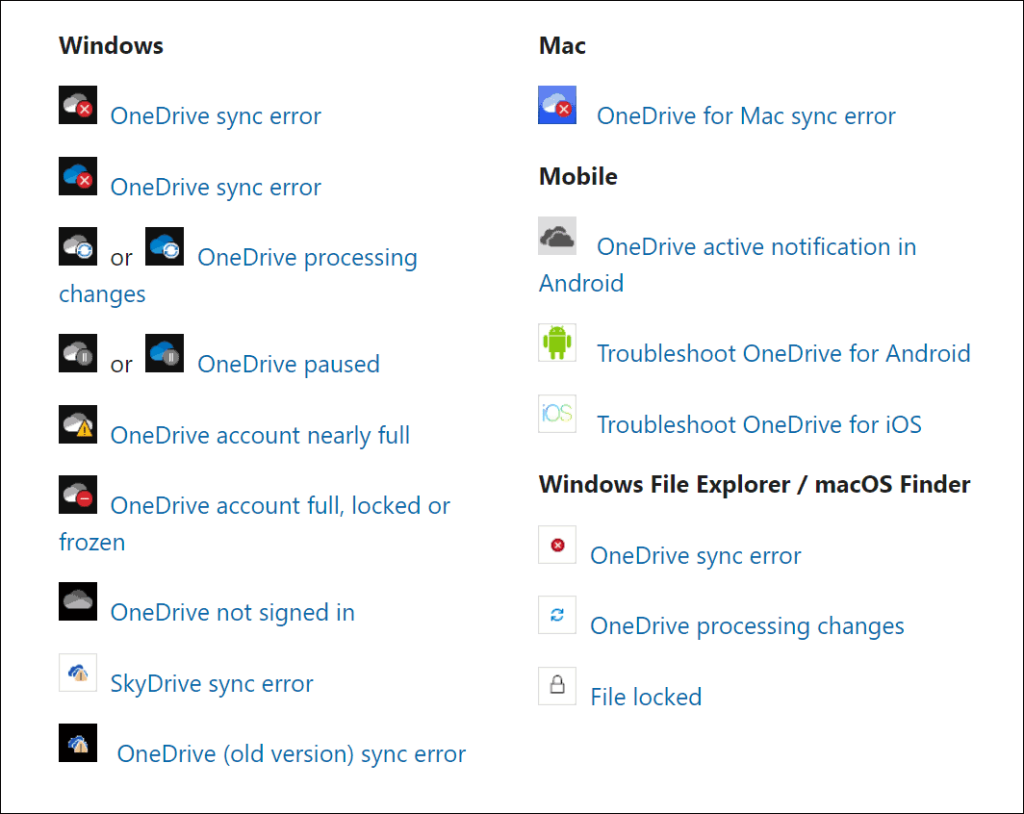
On myös syytä huomata, että Microsoft tarjoaa synkronointikoodeja ja viestejä . Valitettavasti ne eivät kaikki koske OneDrivea, mutta ne voivat antaa sinulle hyvän alun vianmääritykseen, jos virheilmoituksia tulee näkyviin.
2. Sulje ja avaa OneDrive-sovellus uudelleen
Voit sulkea OneDriven ja avata sen uudelleen, kuten käynnistääksesi sovelluksen tai tietokoneen uudelleen saadaksesi asiat toimimaan. Esimerkiksi tiedosto voi jäädä jumiin synkronointiyrityksen aikana, tai tiedosto on voinut jumiutua synkronoinnin aikana.
Voit käynnistää OneDriven uudelleen seuraavasti:
- Napsauta hiiren kakkospainikkeella tehtäväpalkin OneDrive-kuvaketta .
- Valitse rataskuvake oikeasta yläkulmasta ja napsauta Lopeta OneDrive .
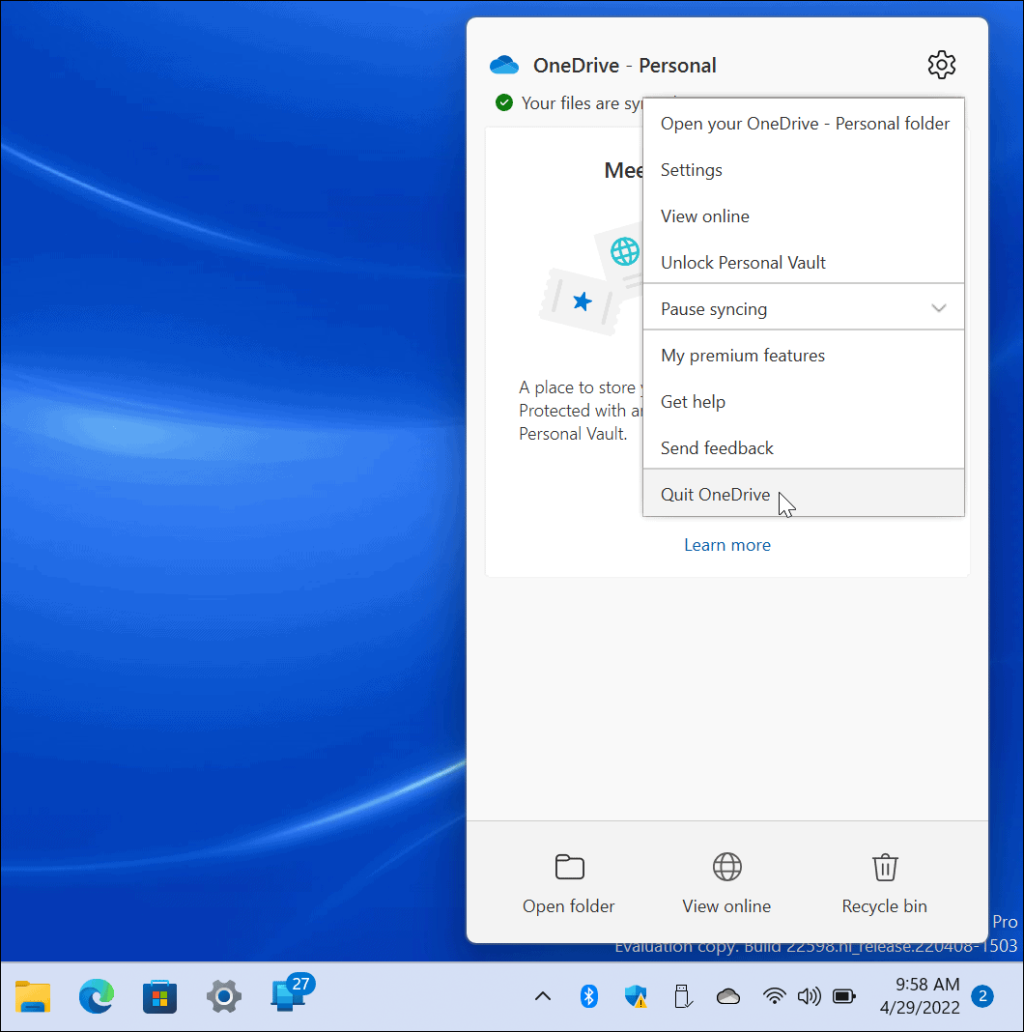
- Napsauta Sulje OneDrive -painiketta, kun vahvistusviesti tulee näkyviin.
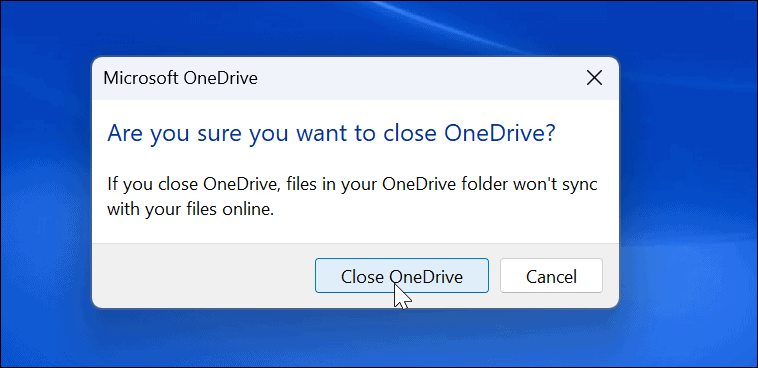
- Käynnistä OneDrive uudelleen Käynnistä -valikosta ja tarkista, synkronoiko se tiedostot nyt.
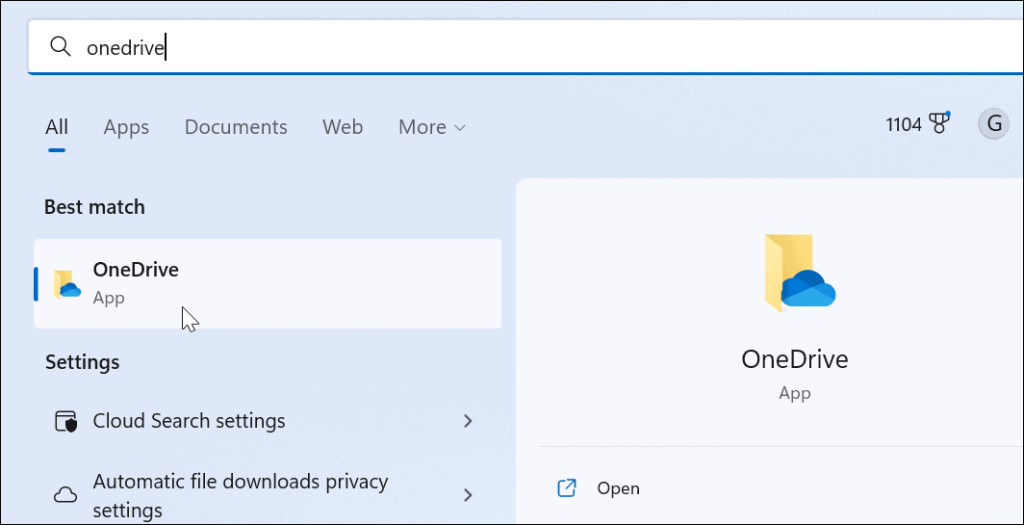
3. Tarkista tallennustilan määrä
Jos olet saavuttanut tallennustilarajan, tiedostoja ei enää synkronoida OneDriven kanssa. Peruskäyttäjät saavat oletusarvoisesti vain 5 Gt tallennustilaa . Saadaksesi täyden teratavun tallennustilaa, sinun on rekisteröidyttävä Microsoft 365 -sovellussarjaan.
Voit tarkistaa OneDrive-tallennustilan seuraavasti:
- Napsauta hiiren kakkospainikkeella tehtäväpalkin OneDrive-kuvaketta .
- Paina valikossa hammasrataskuvaketta ja valitse Asetukset .
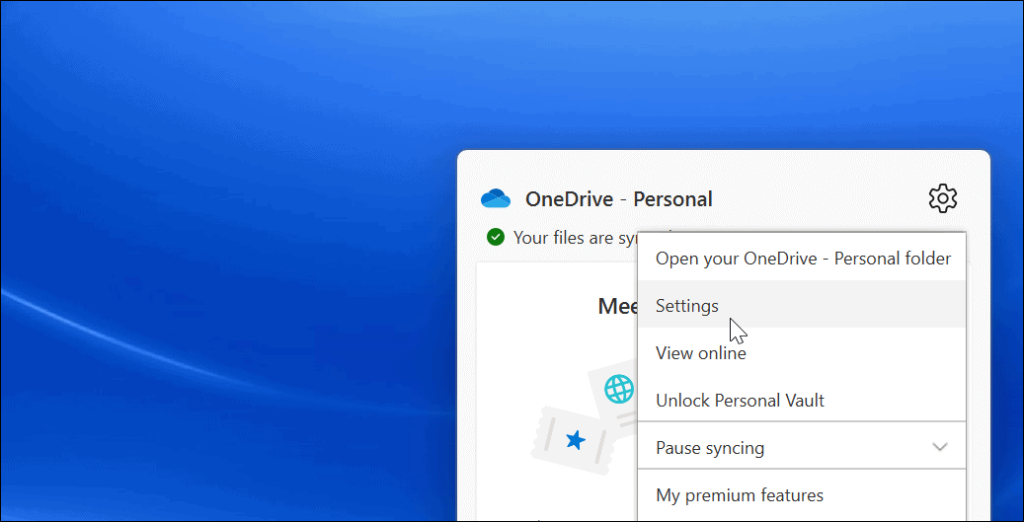
- Jos olet saavuttanut tallennustilan, saatat joutua poistamaan tiedostoja tai siirtämään suuria tiedostoja toiseen paikkaan.
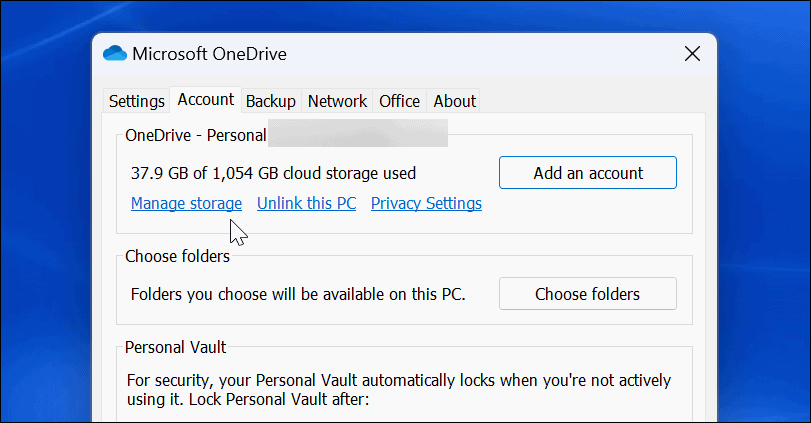
- Jos tarvitset lisää tallennustilaa, napsauta Hanki lisää tallennustilaa -linkkiä. Se vie sinut OneDrive-verkkosivullesi. Voit ostaa lisää tallennustilaa, alkaen 200 Gt:sta hintaan 1,99 $/kk .
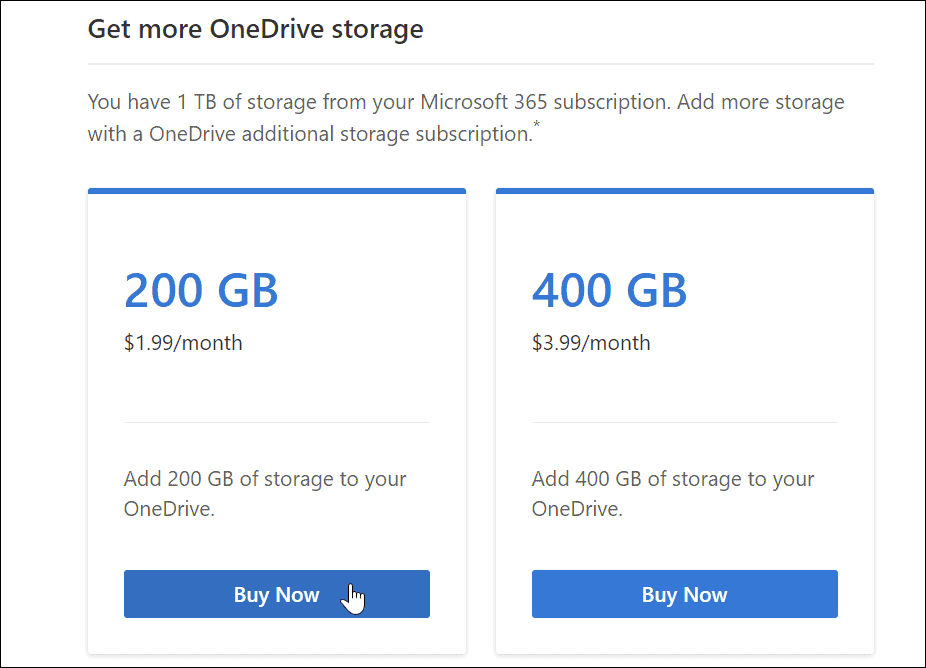
4. Poista synkronoinnin keskeytys käytöstä virransäästötilassa
Käykö akulla vähillä? OneDrive-tiedostosi lopettavat synkronoinnin oletuksena vähentääkseen tietokoneesi vaatimuksia. Tietokoneesi saattaa olla virransäästötilassa, kun näin tapahtuu.
OneDrive-synkronoinnin keskeytyksen poistaminen käytöstä virransäästötilassa:
- Käynnistä OneDrive tehtäväpalkista ja paina Gear-kuvaketta.
- Napsauta valikosta Asetukset .
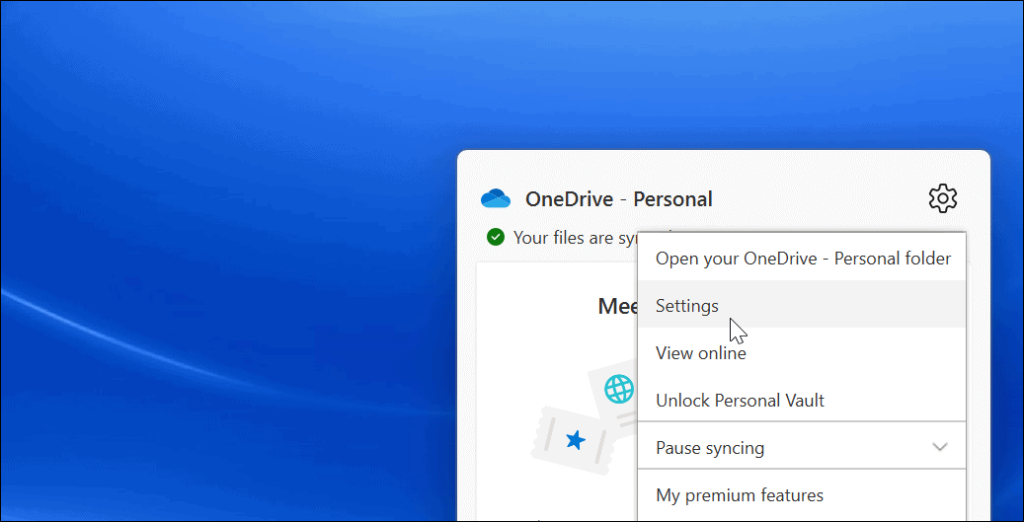
- Avaa Asetukset - välilehti ja poista valinta kohdasta Keskeytä synkronointi automaattisesti, kun tämä laite on virransäästötilassa .
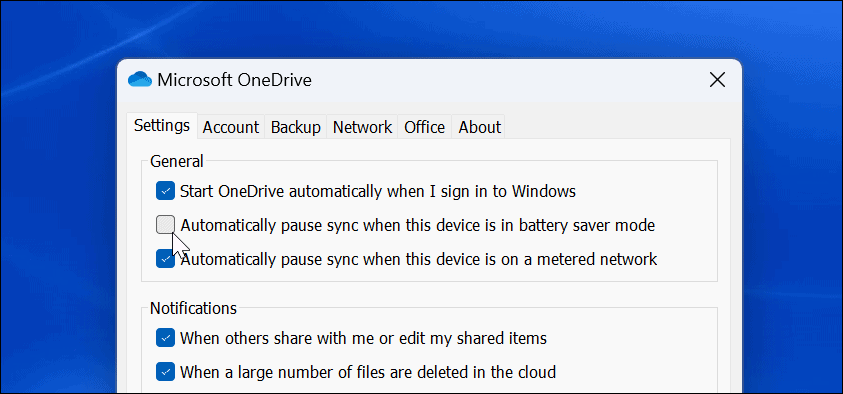
Huomaa, että vaikka tämä vaihtoehto sallii OneDriven synkronoinnin virransäästötilassa, se vähentää akun virtaa. Se voi kuitenkin olla tarpeen, kun sinun on synkronoitava tärkeä tiedosto.
5. Poista ja linkitä OneDrive-tilisi
On erittäin tärkeää varmistaa, että OneDrive linkittää asianmukaiseen Microsoft-tiliisi. Tilin poistaminen ja linkittäminen siihen voi korjata OneDriven synkronointiongelmat.
Tilin linkityksen poistaminen ja yhdistäminen uudelleen OneDrivessa:
- Käynnistä OneDrive tehtäväpalkista, napsauta rataskuvaketta ja valitse valikosta Asetukset .
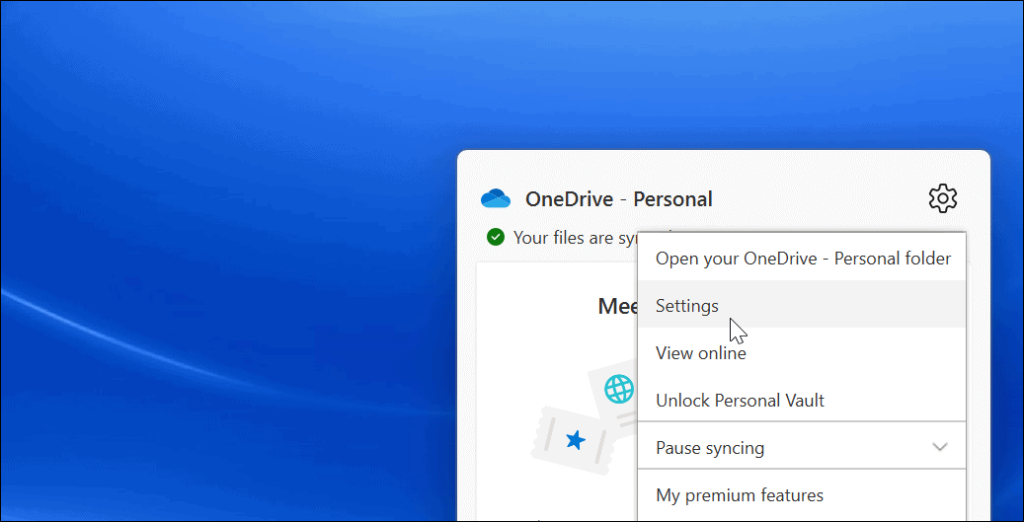
- Napsauta Tili- välilehdessä Unlink this PC -linkkiä.
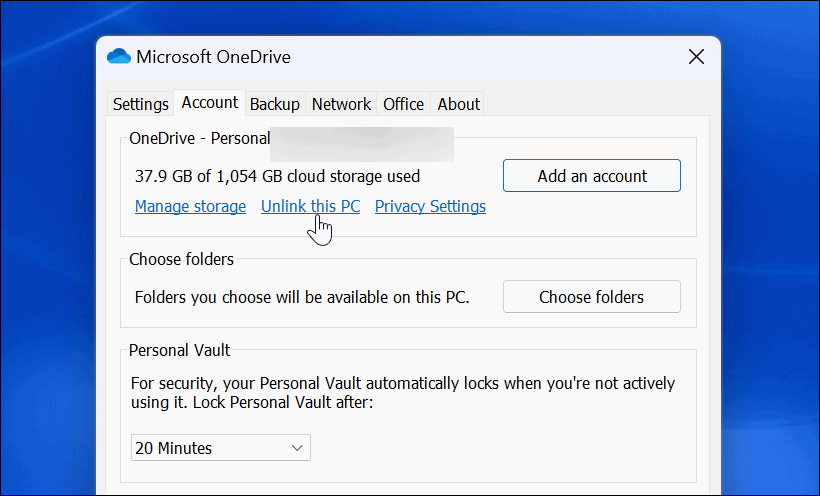
- Napsauta Poista tili -painiketta, kun vahvistusikkuna tulee näkyviin.
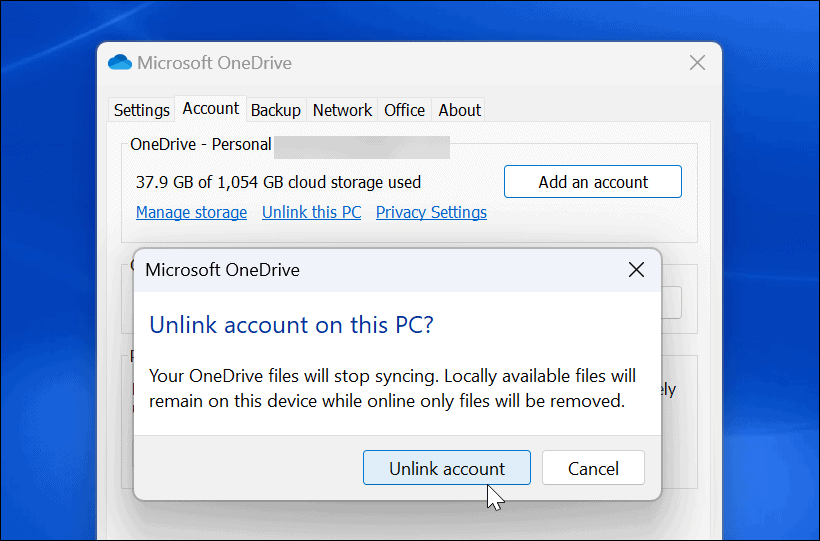
- Kun olet poistanut tilisi linkityksen, käynnistä OneDrive uudelleen , suorita asennusprosessi uudelleen ja anna oikeat Microsoft-tilisi tunnistetiedot.
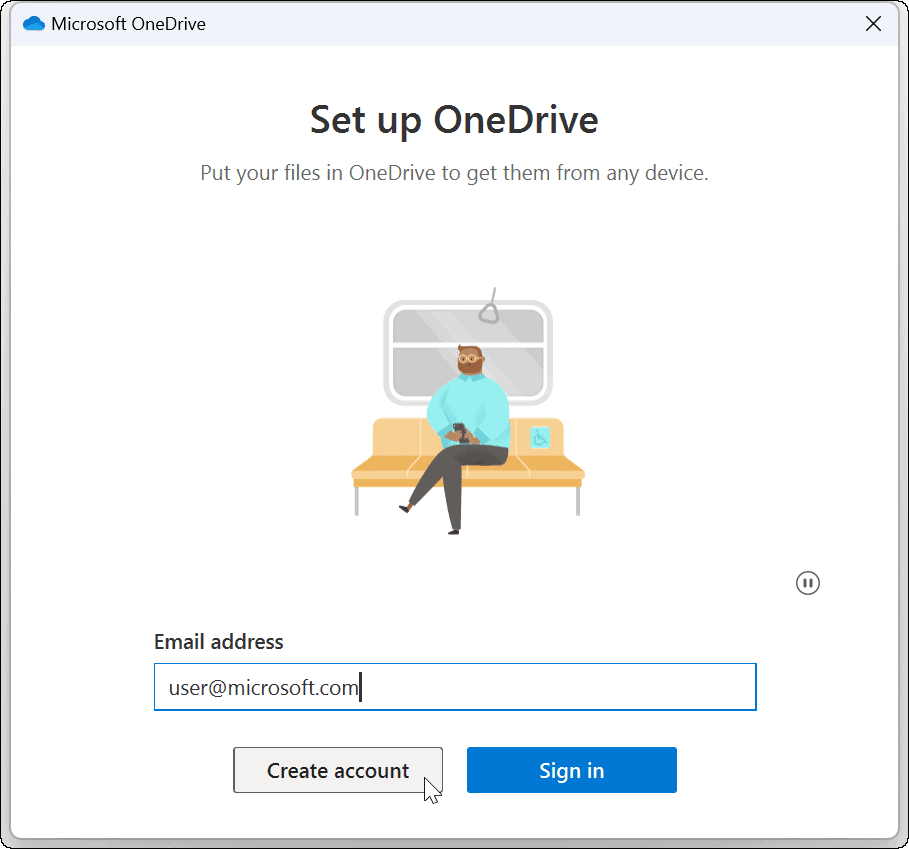
6. Päivitä Windows
Windows-päivitykset ovat välttämättömiä järjestelmän turvallisuuden ja vakauden kannalta. Ne sisältävät usein virheenkorjauksia Windows-sovelluksiin, mukaan lukien OneDrive, jotka voivat korjata OneDrive-synkronointivirheen.
Jotkut päivitykset vaativat järjestelmän uudelleenkäynnistyksen. Jos et halua keskeytystä, määritä ensin Active Hours -ominaisuus .
Päivitä Windows-järjestelmä seuraavasti:
- Napsauta Windows 11:ssä Käynnistä > Asetukset ja napsauta vasemmalla olevaa Windows Update -painiketta .
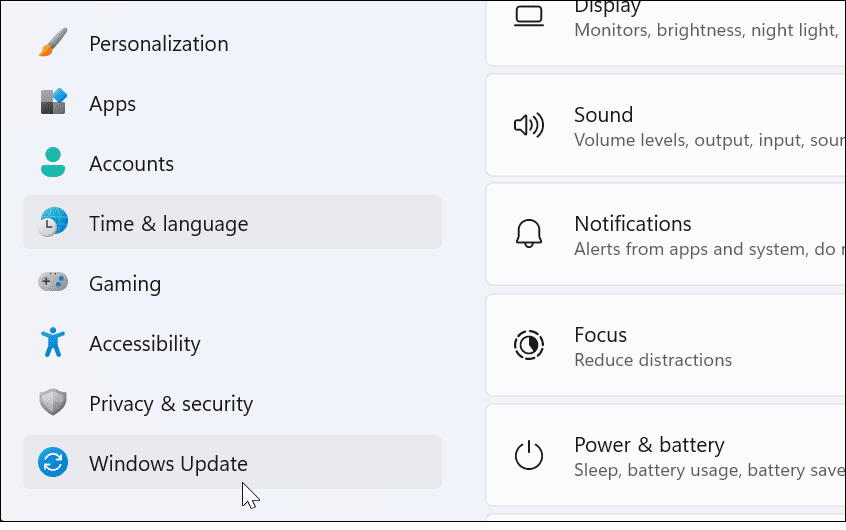
- Napsauta oikealla olevaa Tarkista päivitykset -painiketta ja lataa saatavilla olevat päivitykset.
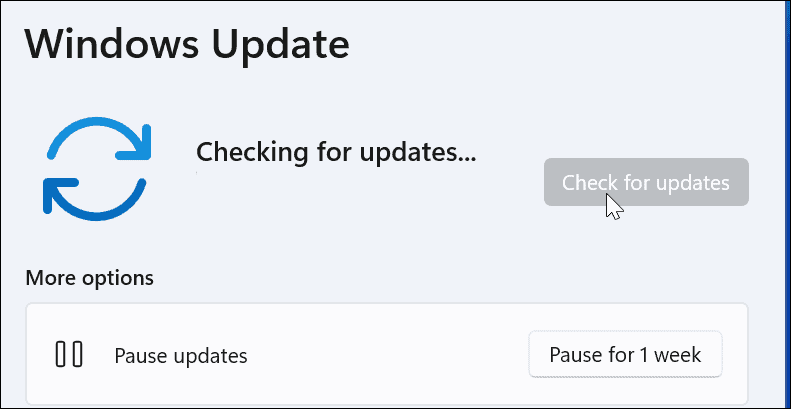
- Voit tarkistaa Windows 10:n päivitykset valitsemalla Käynnistä > Asetukset > Päivitys ja suojaus .
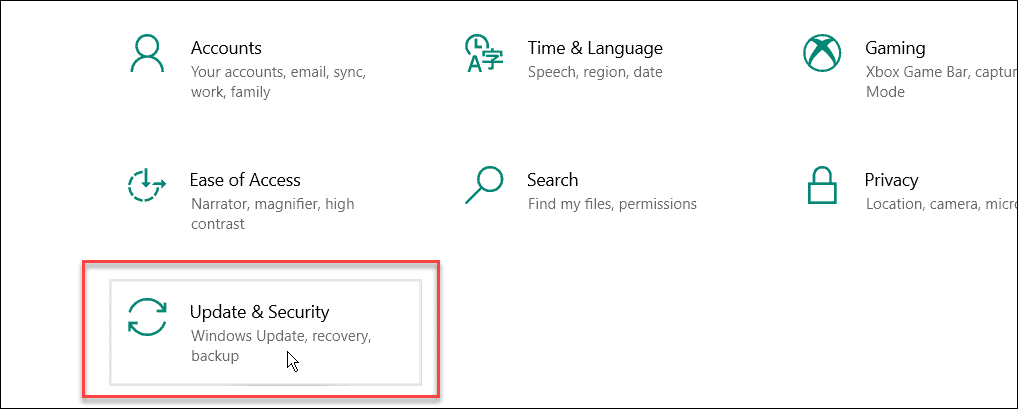
- Napsauta Tarkista päivitykset -painiketta ja asenna saatavilla olevat päivitykset.
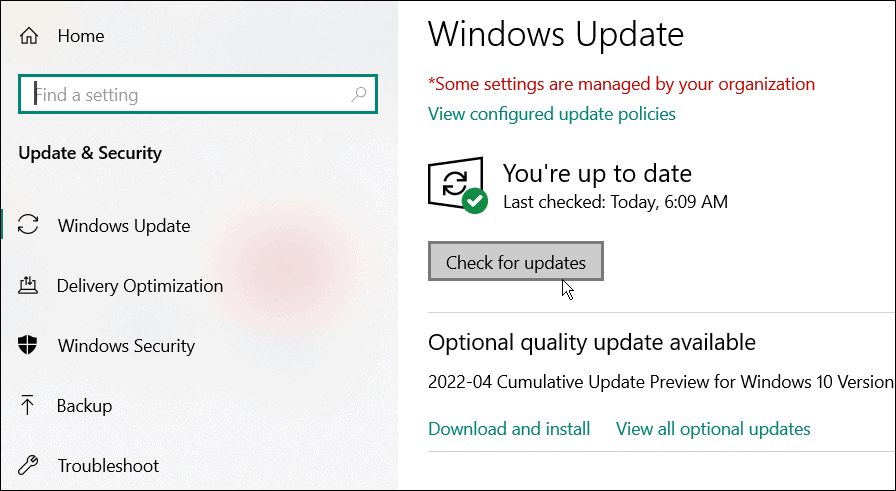
7. Käynnistä Windows-tietokoneesi uudelleen
Tietokoneen uudelleenkäynnistäminen voi korjata monia ongelmia, mukaan lukien OneDriven synkronoinnin epäonnistumisen. Windows 11:ssä noudata näitä uudelleenkäynnistysohjeita .
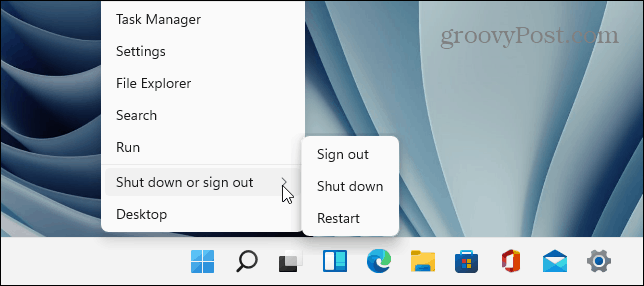
Käynnistä Windows 10 uudelleen napsauttamalla Käynnistä-painiketta hiiren kakkospainikkeella ja valitsemalla Sammuta tai kirjaudu ulos > Käynnistä uudelleen .
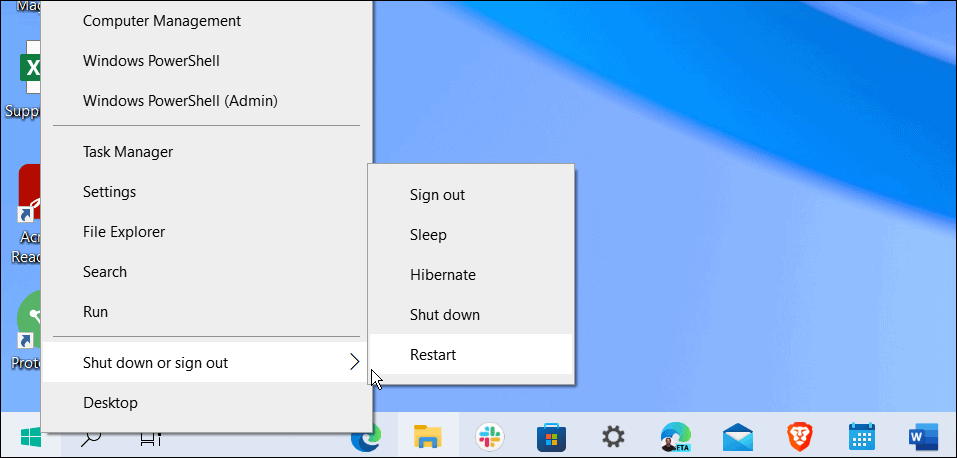
Toivottavasti OneDriven pitäisi synkronoida tiedostoja uudelleen käynnistyksen jälkeen.
8. Keskeytä synkronointi ja jatka
Jos OneDrive-synkronointi näyttää jumiutuvan, olet saattanut menettää yhteyden. OneDrive voi myös toisinaan jumiutua, jos tiedoston lataus keskeytyy eikä sitä voida jatkaa. Voit keskeyttää synkronoinnin manuaalisesti ja jatkaa sitä korjataksesi ongelman.
OneDrive-synkronoinnin keskeyttäminen ja jatkaminen:
- Avaa OneDrive tehtäväpalkista.
- Napsauta rataskuvaketta ja valitse Keskeytä synkronointi – valitse tätä varten 2 tuntia , koska aiomme jatkaa synkronointia.
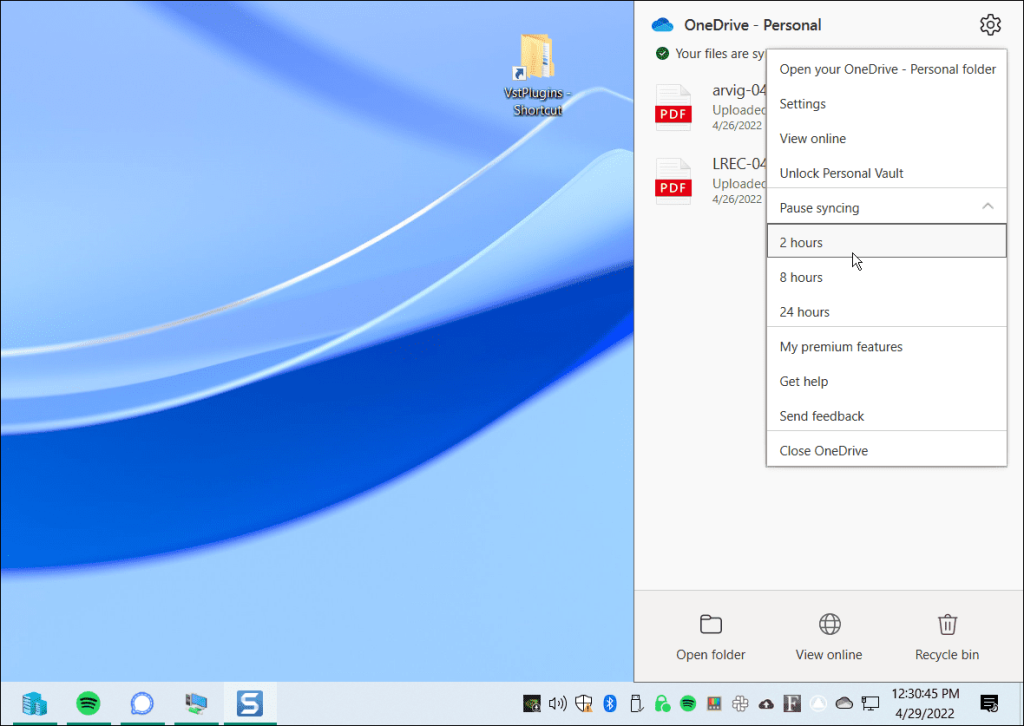
- Avaa nyt OneDrive tehtäväpalkista ja napsauta Gear-kuvaketta uudelleen.
- Valitse valikosta Jatka synkronointia .
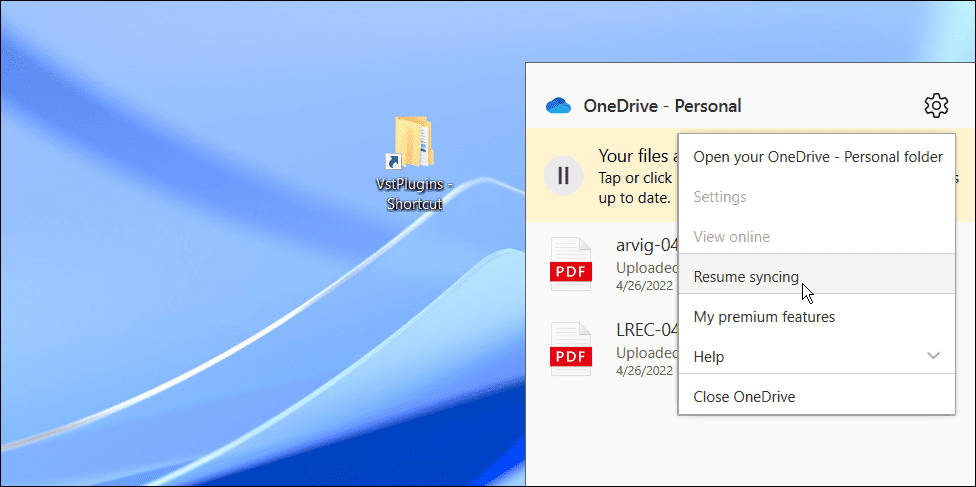
Odota, että OneDrive muodostaa uudelleen yhteyden Internetiin. Tämän pitäisi toivottavasti ratkaista ongelma useimmille käyttäjille.
9. Tarkista Microsoftin palvelu- tai yhteysvirheet
Jos sinulla on edelleen ongelmia OneDrive-tiedostojen synkronoinnin kanssa, kannattaa tarkistaa lähteestä eli Microsoftista. Jos jokin Microsoftin palvelu ei toimi, se voi viitata ongelmaan, jota et itse pysty ratkaisemaan.
Voit tarkistaa tämän siirtymällä Microsoftin palvelun terveyssivustolle . Täältä voit tarkistaa OneDrivesta, että se on toiminnassa. Voit myös tarkistaa muut palvelut täältä, kuten Skype, Outlook.com ja muut palvelut.
Tässä tapauksessa kaikki on käynnissä, mutta se olisi sivustolla, jos siinä olisi ongelma.
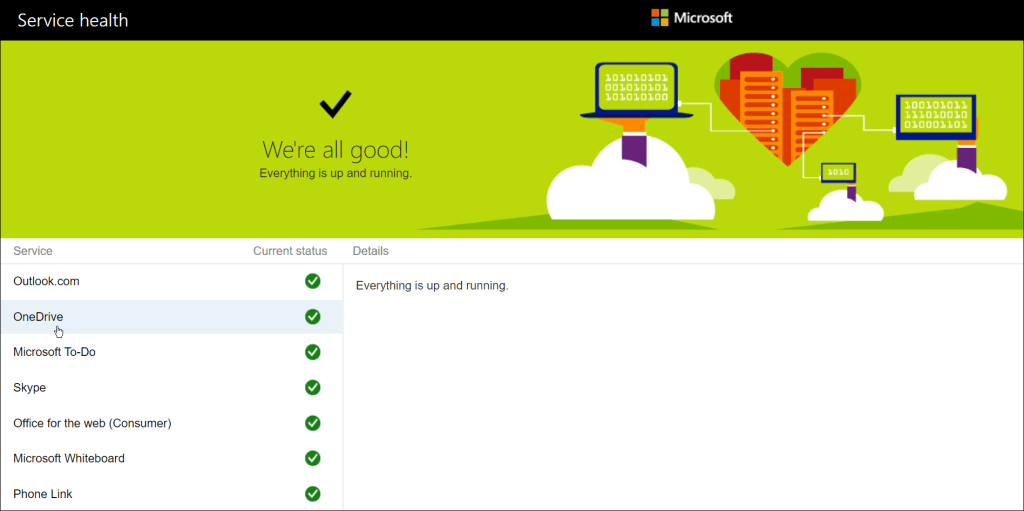
10. Tarkista verkon kaistanleveyden rajoitukset
Jos käytät rajoitetun kaistanleveyden yhteyttä, olet ehkä asettanut kaistanleveysrajoituksia OneDriveen tietämättäsi. Jos tarvitset kiireellisesti tiedostoja synkronoitavaksi OneDrive-tallennustilaan, voit kuitenkin poistaa nämä rajoitukset, kunnes synkronointi on valmis.
Voit poistaa kaistanleveyden rajoitukset OneDrivesta seuraavasti:
- Avaa OneDrive tehtäväpalkista, napsauta rataskuvaketta ja napsauta Asetukset .
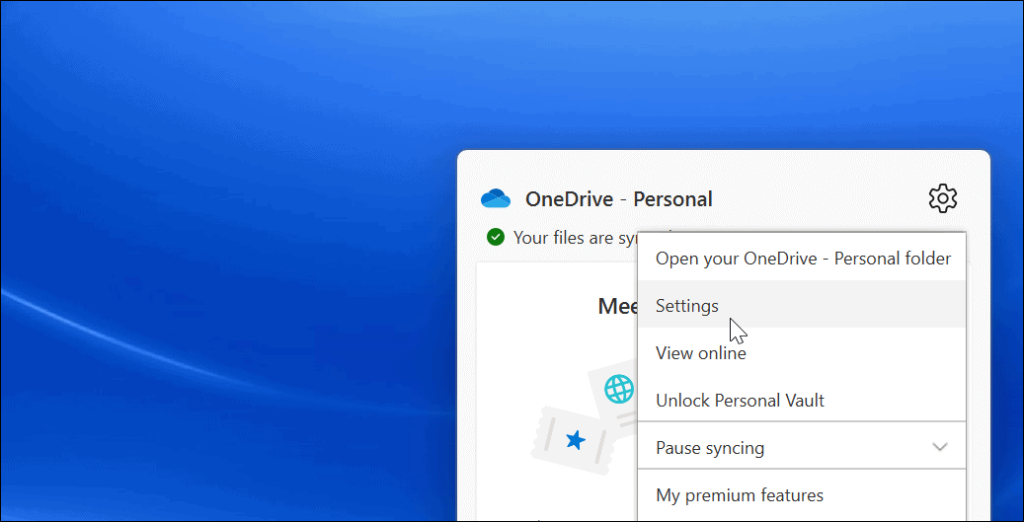
- Kun Asetukset -näyttö avautuu, napsauta Verkko- välilehteä yläreunassa.
- Aseta Verkko-välilehdellä lähetys- ja latausnopeudeksi Älä rajoita .
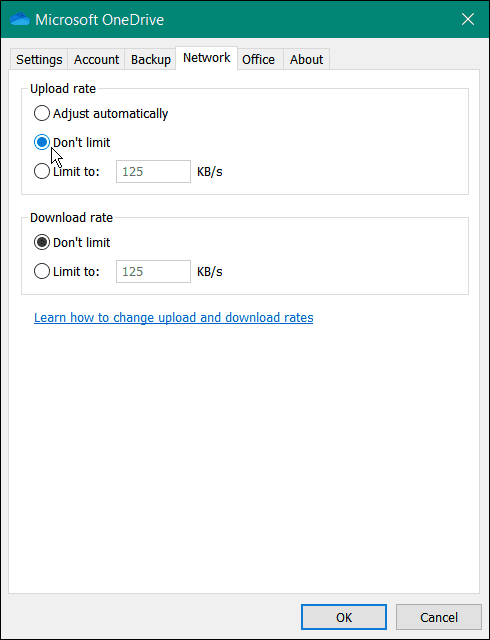
Jätä verkkoasetukset, kunnes tiedostosi synkronoidaan. Jos sinulla on monia tiedostoja, saatat huomata, että OneDrive priorisoi itsensä muihin verkkosovelluksiin ja -palveluihin nähden. Kun tiedostot on synkronoitu, aseta lähetys- ja latausnopeudet takaisin aiemmalle tasolle.
11. Asenna OneDrive uudelleen
Jos OneDrive ei vieläkään synkronoidu, sinun on ehkä yritettävä asentaa se uudelleen. On myös tärkeää huomata, että et menetä tiedostojasi ja sovellus synkronoituu uudelleen, kun asennat sen uudelleen.
Muuten sovelluksen poistaminen on helppoa ja voit asentaa sovelluksen uudelleen Microsoft Storesta. Jos et halua käyttää kauppaa, käytä tätä suoraa OneDrive-latauslinkkiä .
Voit poistaa OneDriven ja asentaa sen uudelleen seuraavasti:
- Avaa Käynnistä > Asetukset ja napsauta Sovellukset > Asennetut sovellukset .
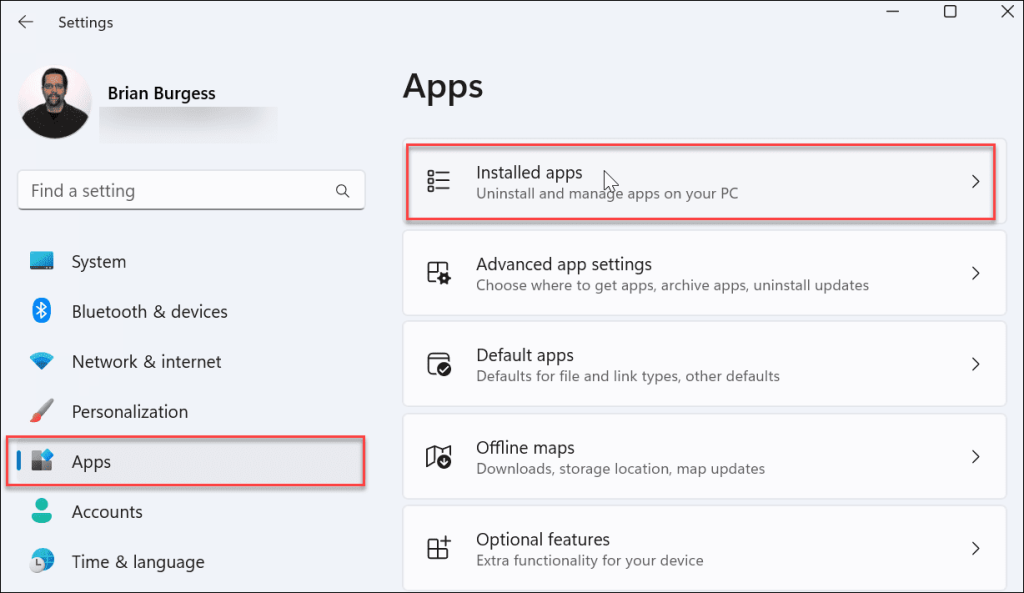
- Kirjoita Hae sovelluksia -kenttään onedrive .
- Napsauta OneDriven kolmen pisteen painiketta ja valitse valikosta Poista asennus .
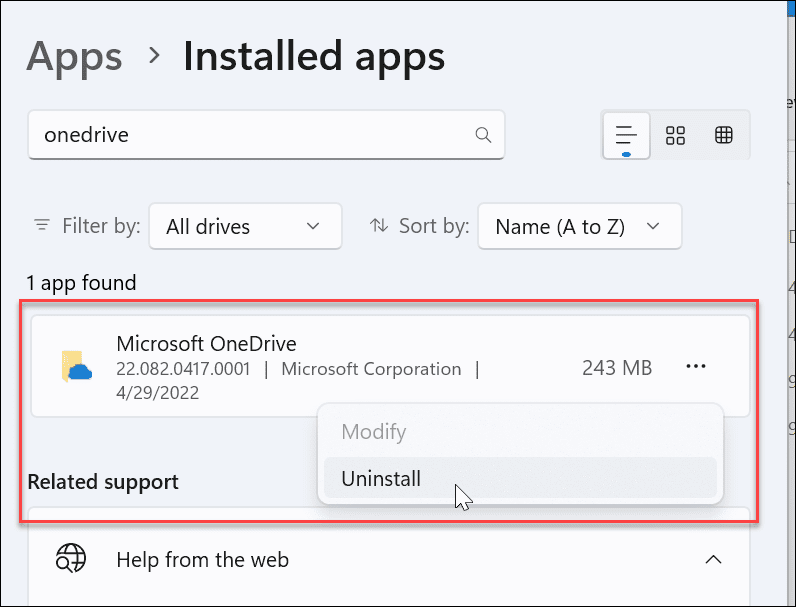
- Kun vahvistusviesti tulee näkyviin, napsauta Poista asennus -painiketta.
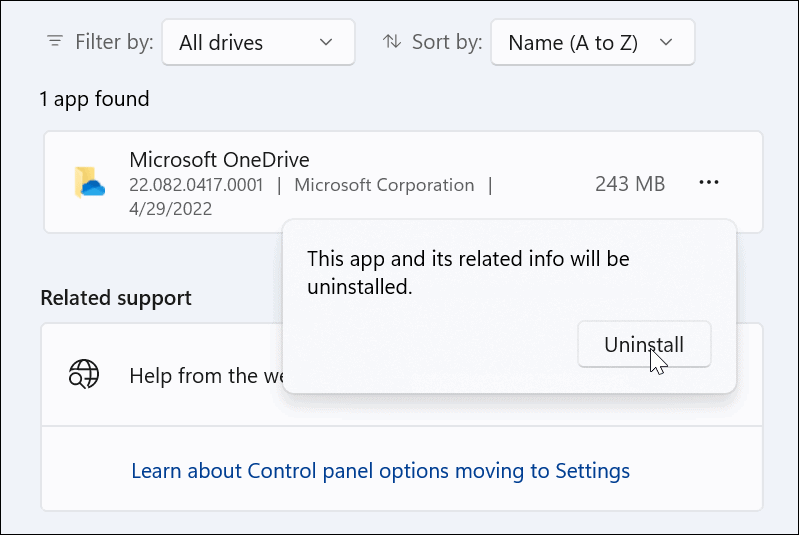
- Kun OneDrive-sovellus on poistettu, asenna uusin versio tietokoneellesi (ja kirjaudu sisään samoilla Microsoft-tilin tiedoilla). OneDrive myös synkronoi kaikki tiedostosi uudelleen.
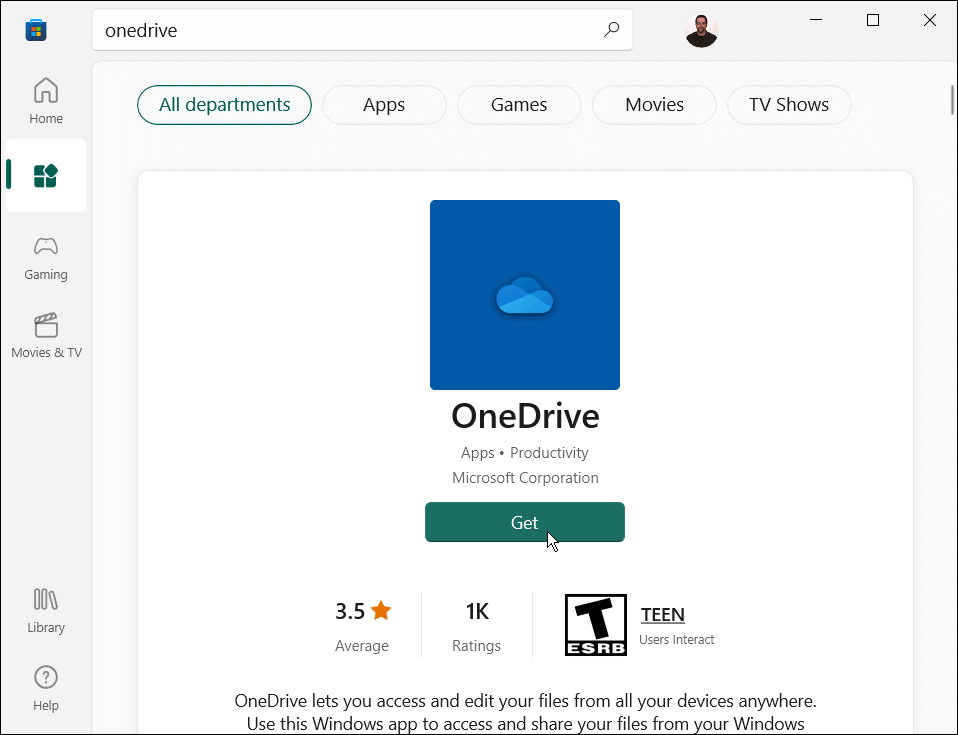
Ei vielä Windows 11:ssä? Voit myös asentaa OneDriven uudelleen Windows 10:een .
OneDriven käyttäminen Windowsissa
OneDrive on erinomainen ominaisuus, joka on sisäänrakennettu Windows 10:een ja Windows 11:een. Voit säätää sen varmuuskopioimaan paikalliset tiedostosi, kun määrität tietokoneen ensimmäisen kerran. Jos se ei synkronoidu haluamallaan tavalla, käyttämällä jotakin yllä olevista vaihtoehdoista pitäisi korjata OneDriven synkronoinnin epäonnistuminen, jotta pääset takaisin raiteilleen.
OneDriven avulla voit tehdä paljon – voit esimerkiksi tallentaa Excel-tiedostot automaattisesti OneDriveen tai kokeilla hienoja asioita, kuten suoratoistaa mediaa OneDrivesta Androidiin . Tai entä musiikin suoratoisto OneDrivesta Chromecastiin ?
![Xbox 360 -emulaattorit Windows PC:lle asennetaan vuonna 2022 – [10 PARHAAT POINTA] Xbox 360 -emulaattorit Windows PC:lle asennetaan vuonna 2022 – [10 PARHAAT POINTA]](https://img2.luckytemplates.com/resources1/images2/image-9170-0408151140240.png)
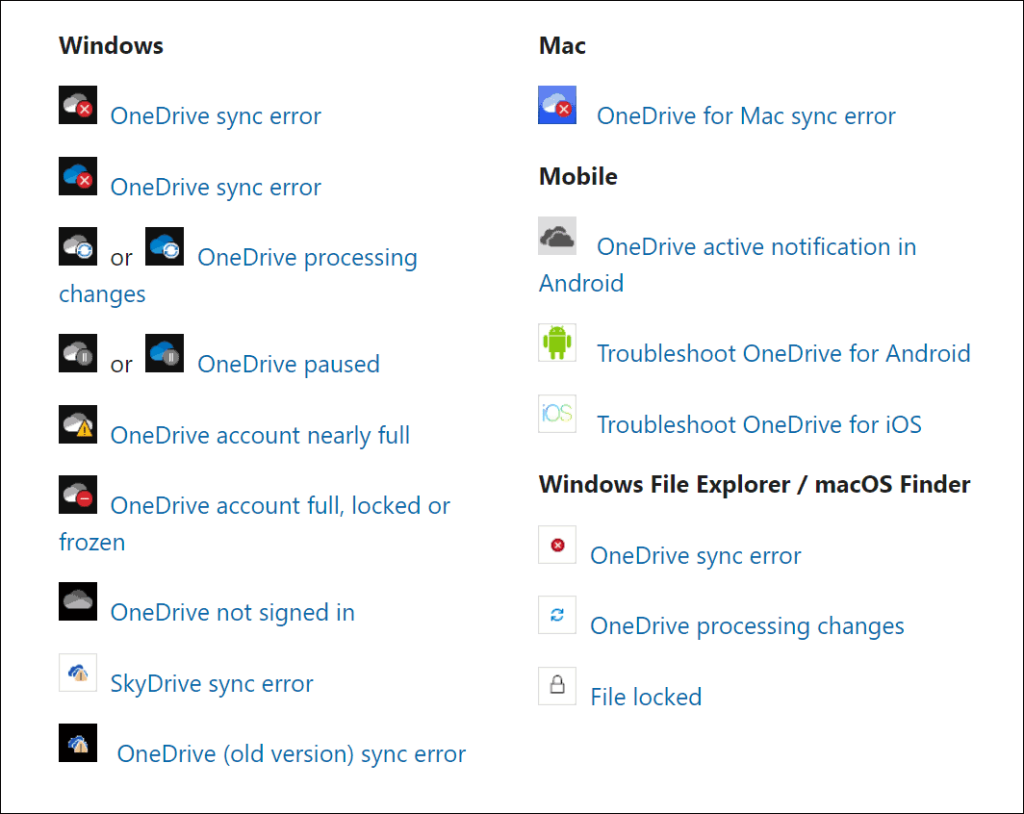
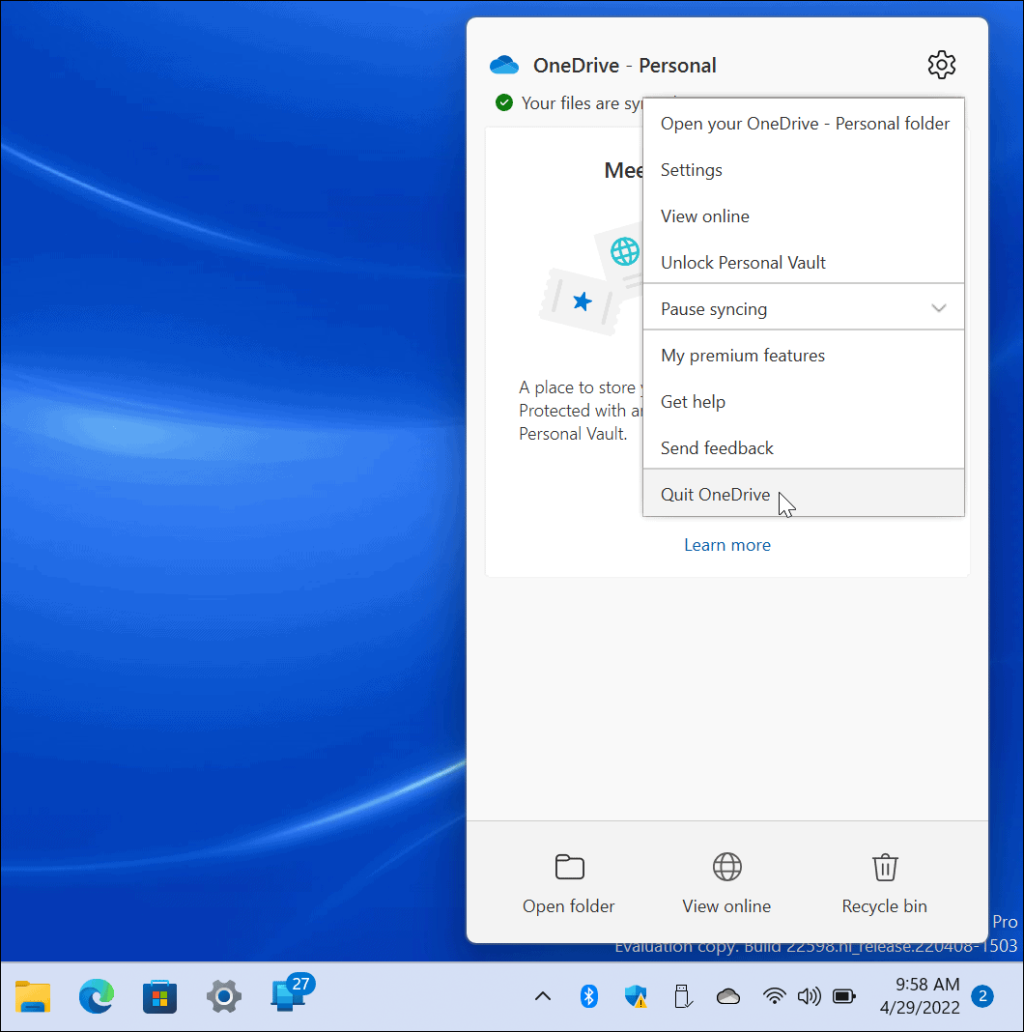
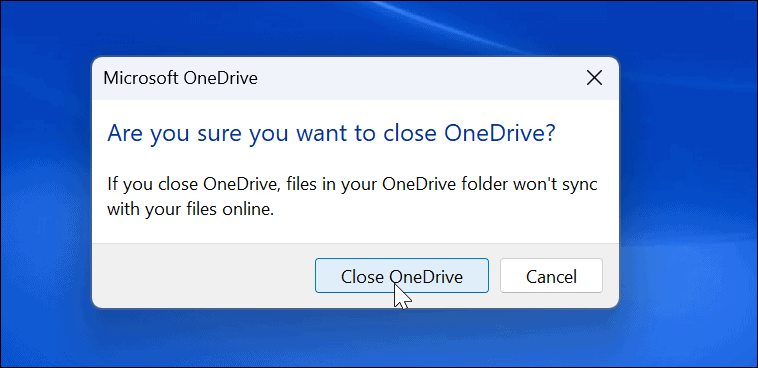
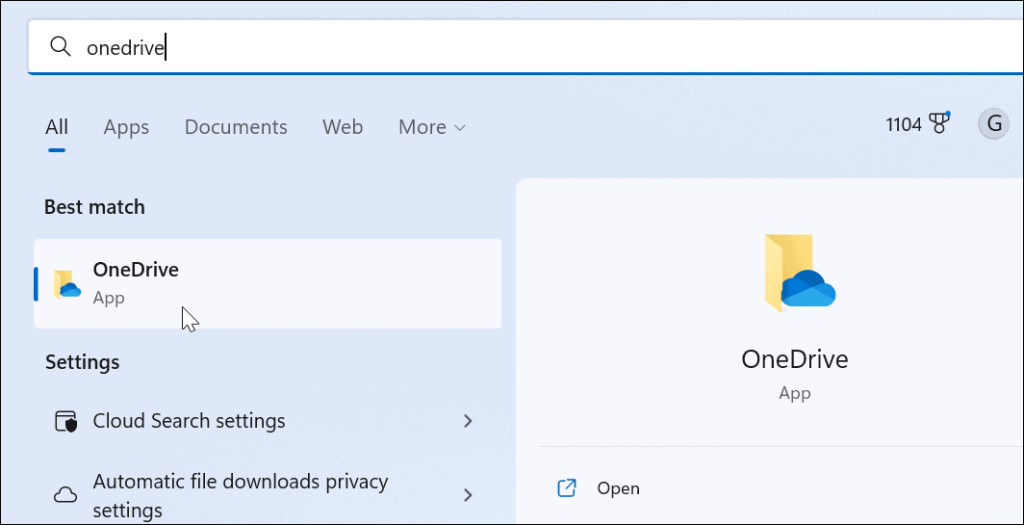
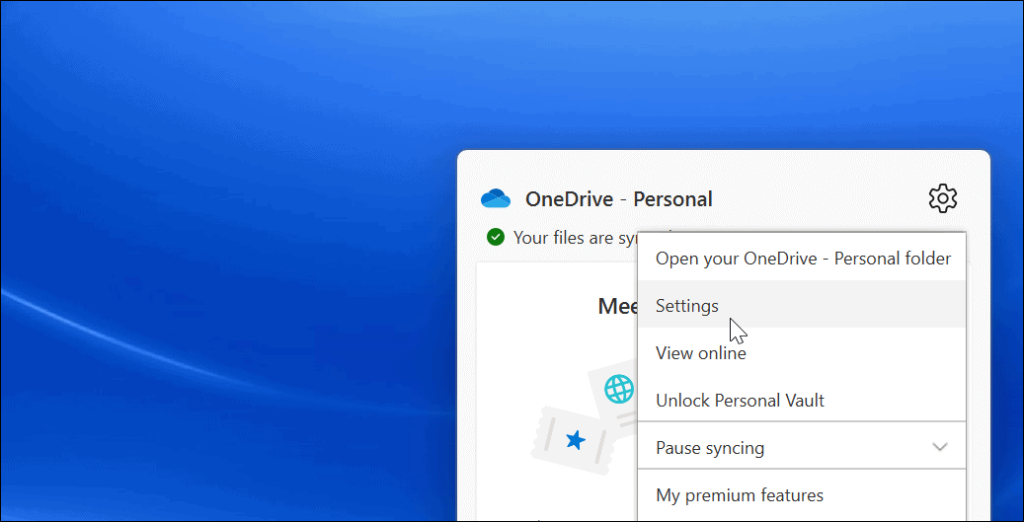
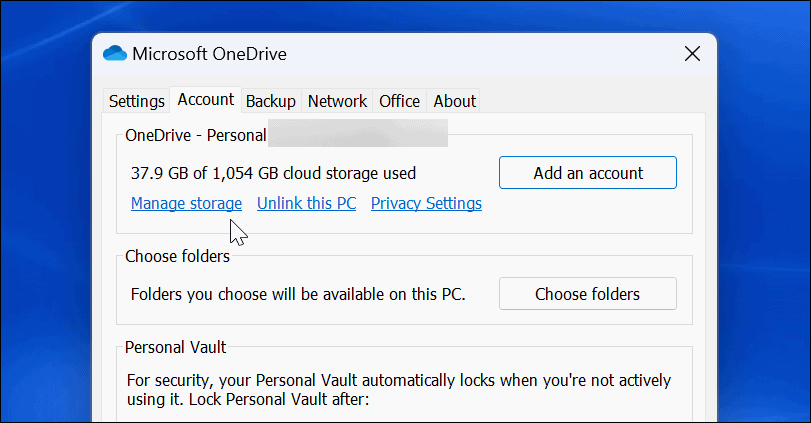
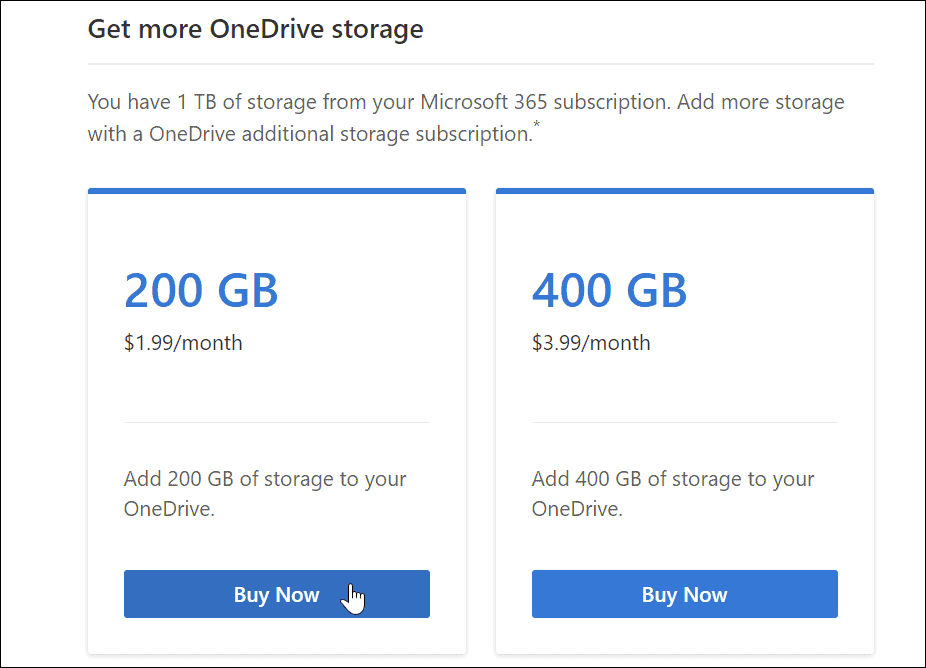
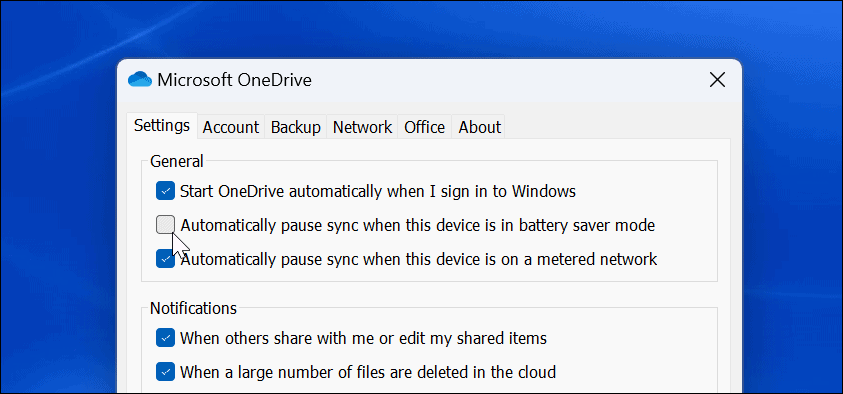
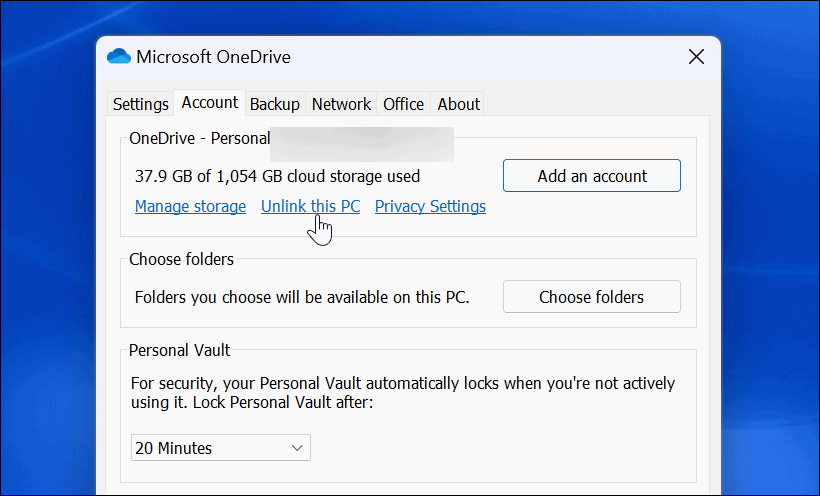
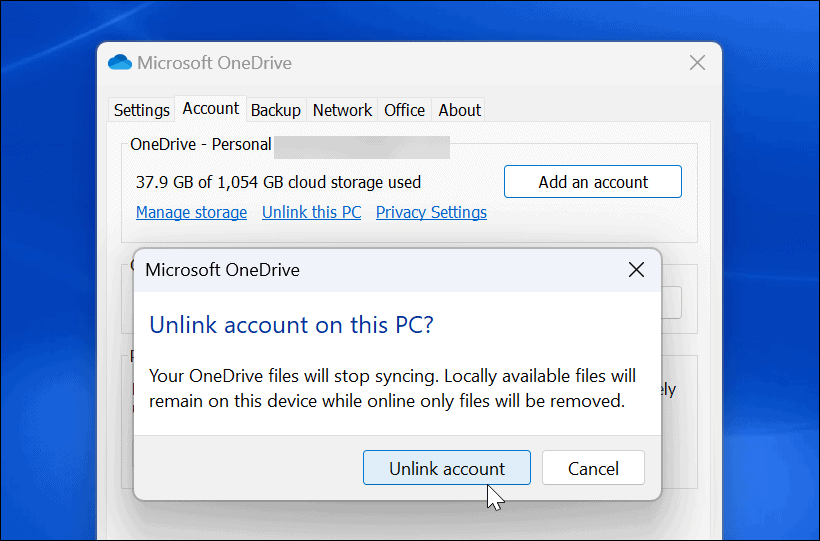
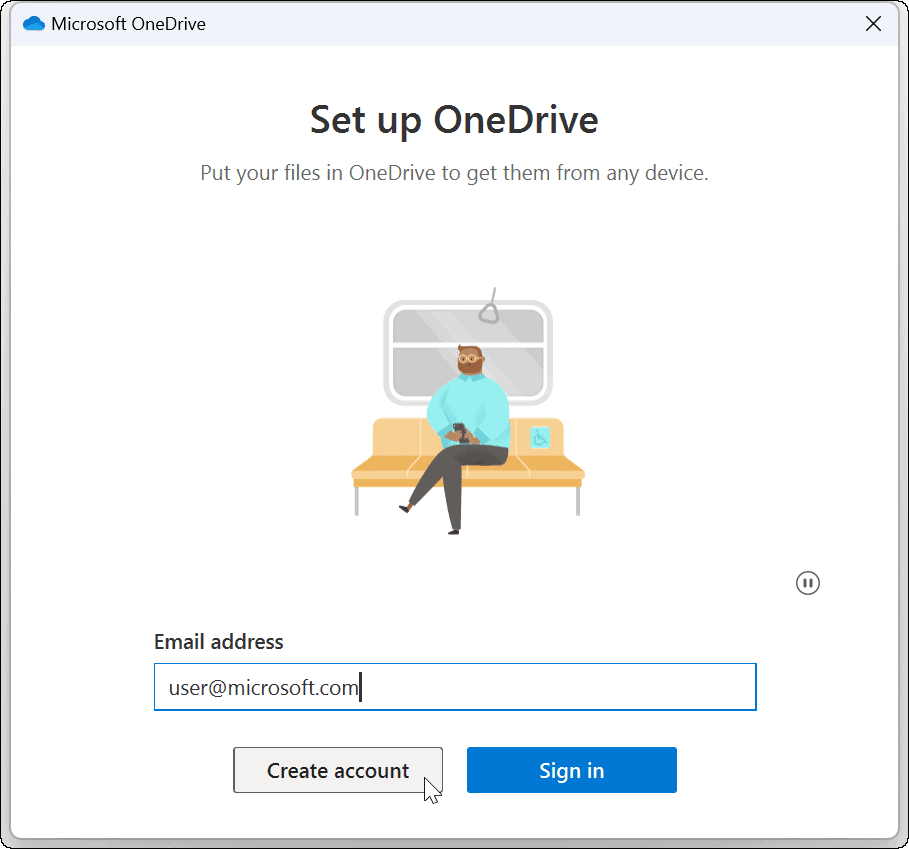
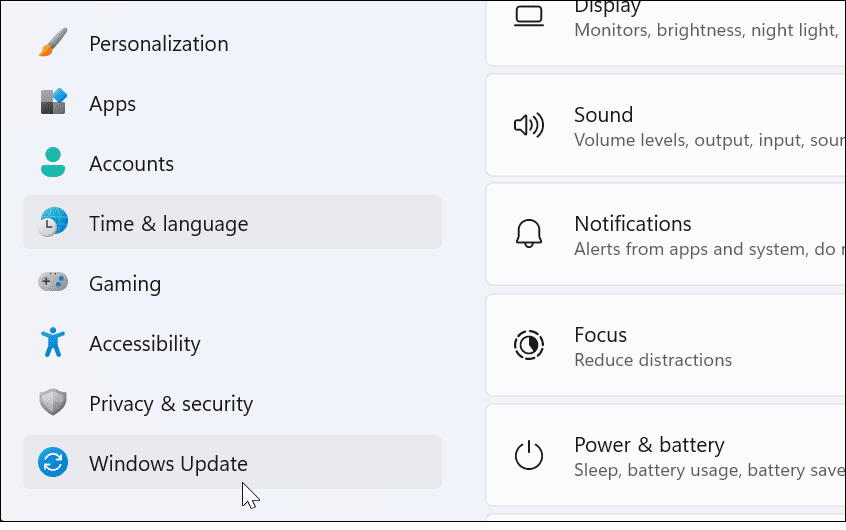
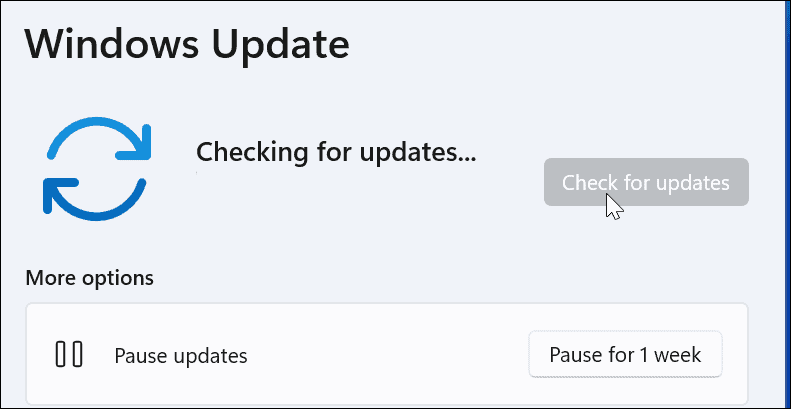
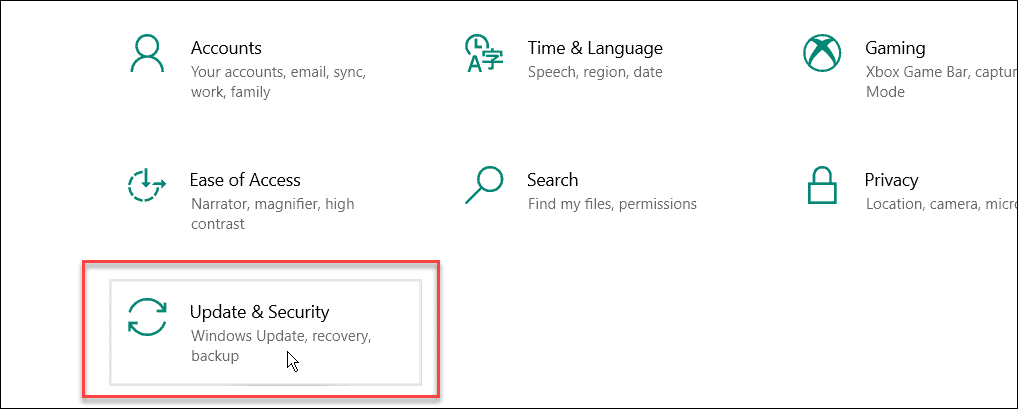
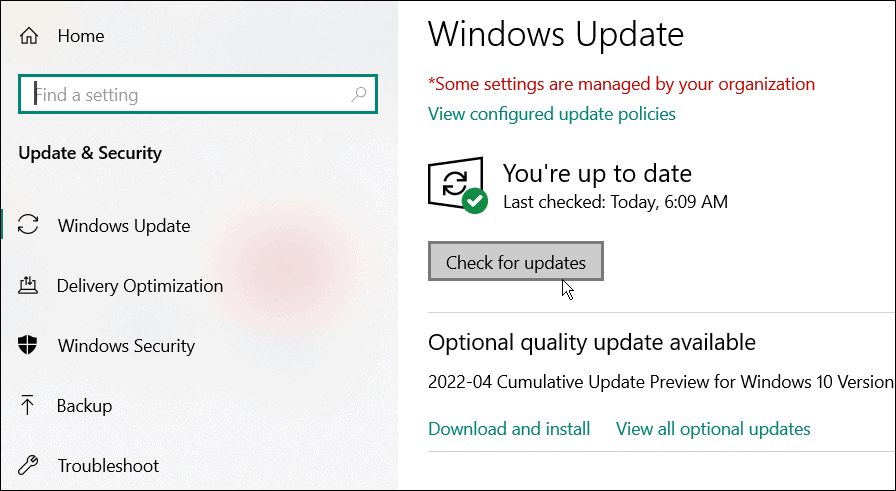
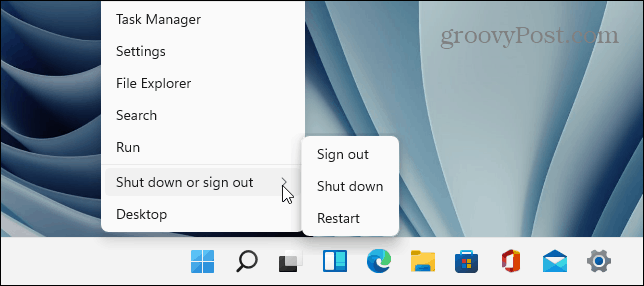
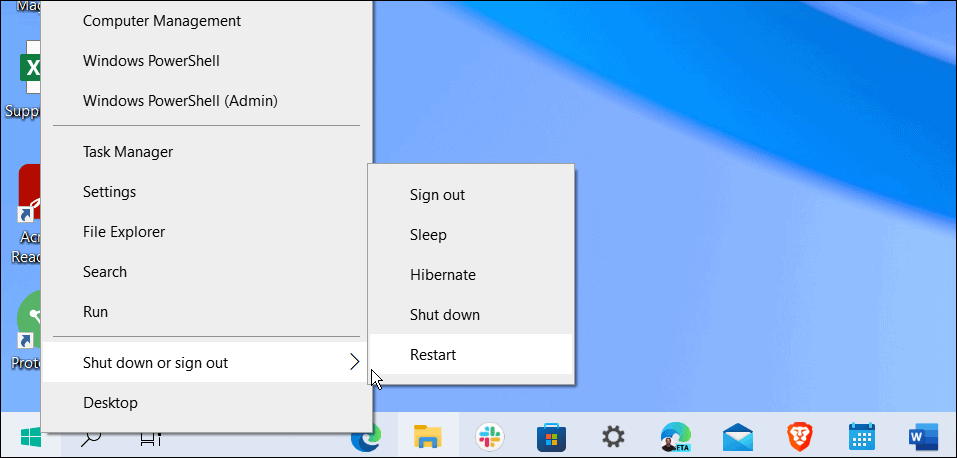
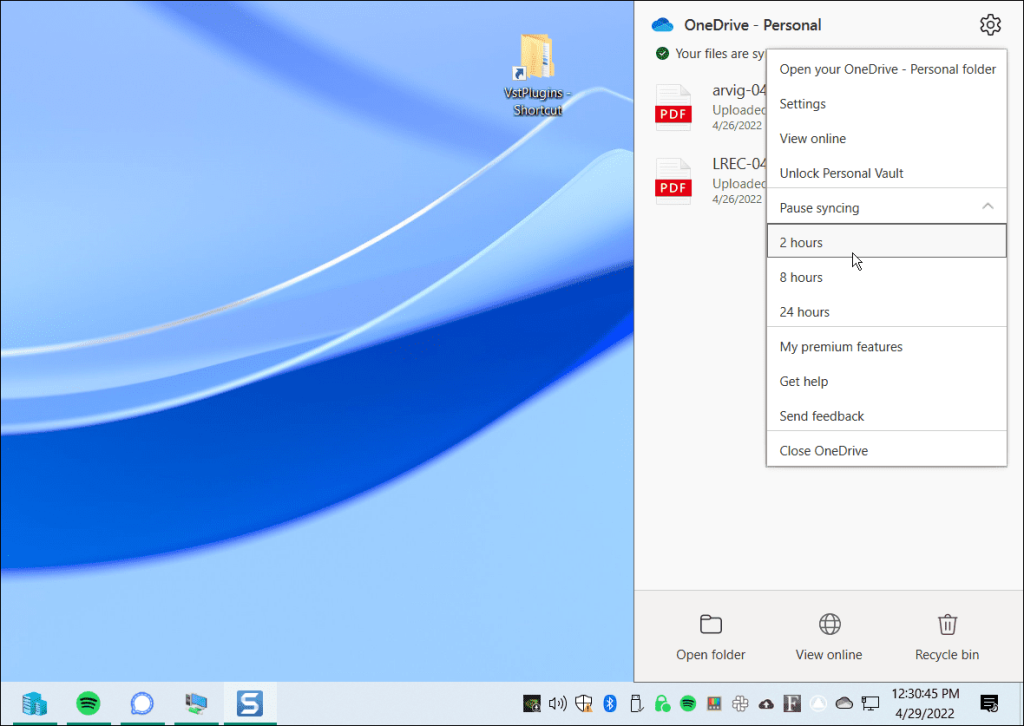
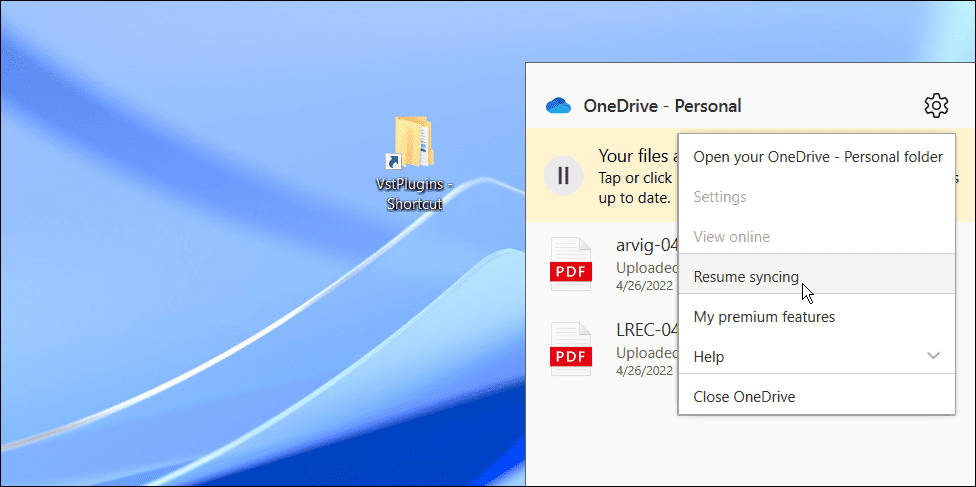
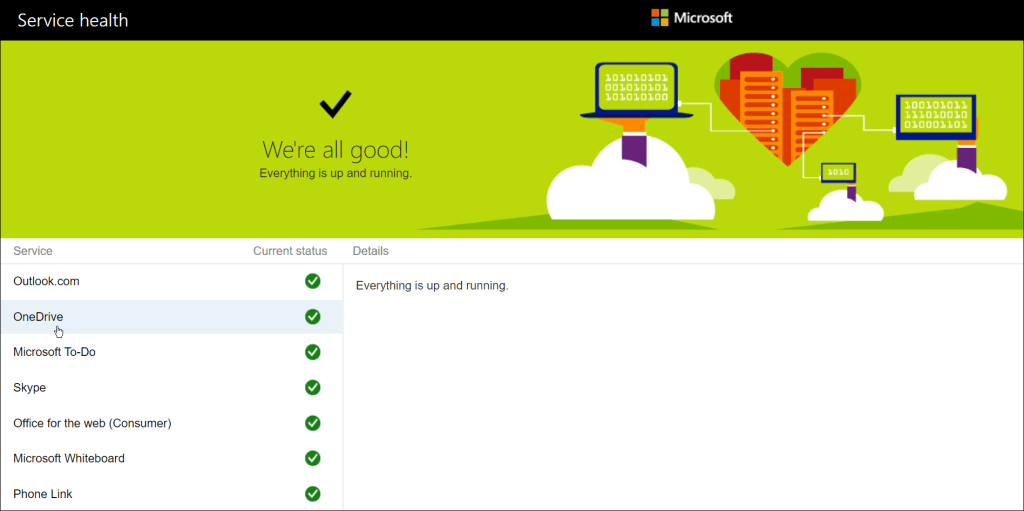
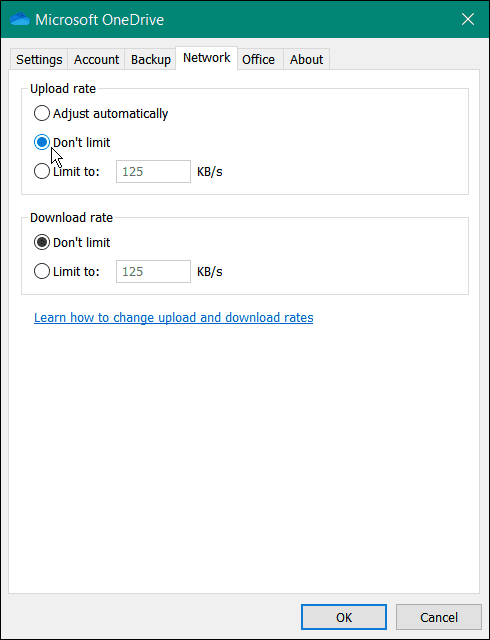
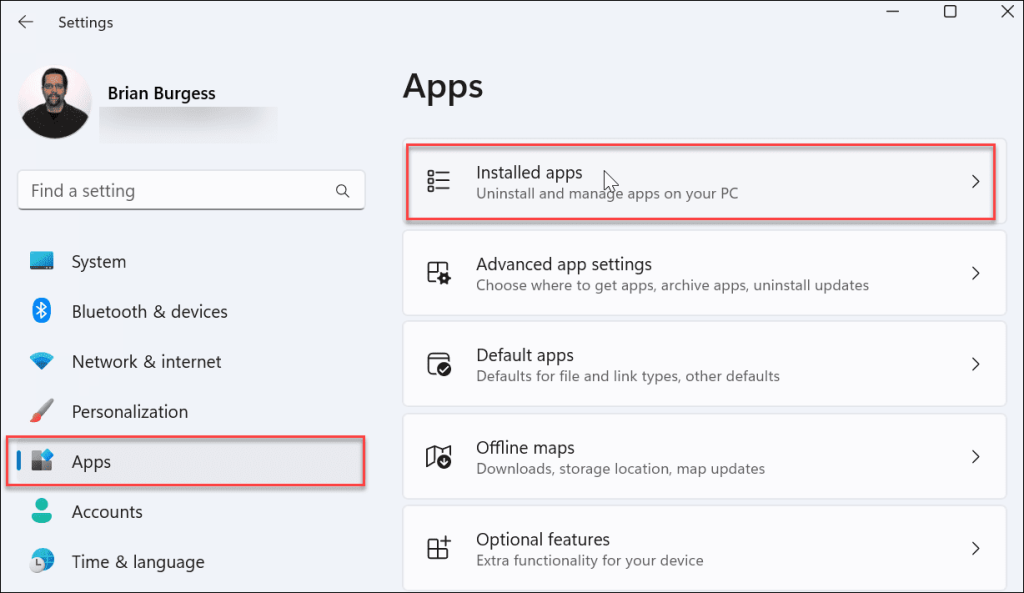
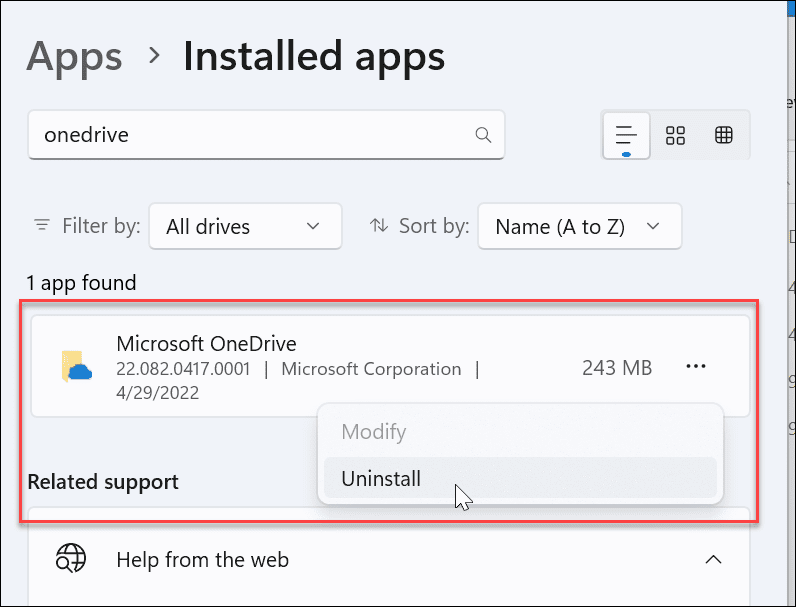
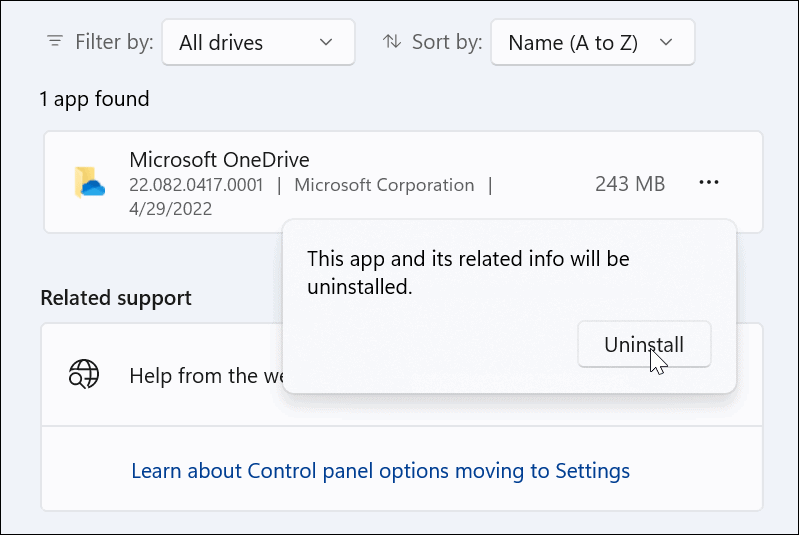
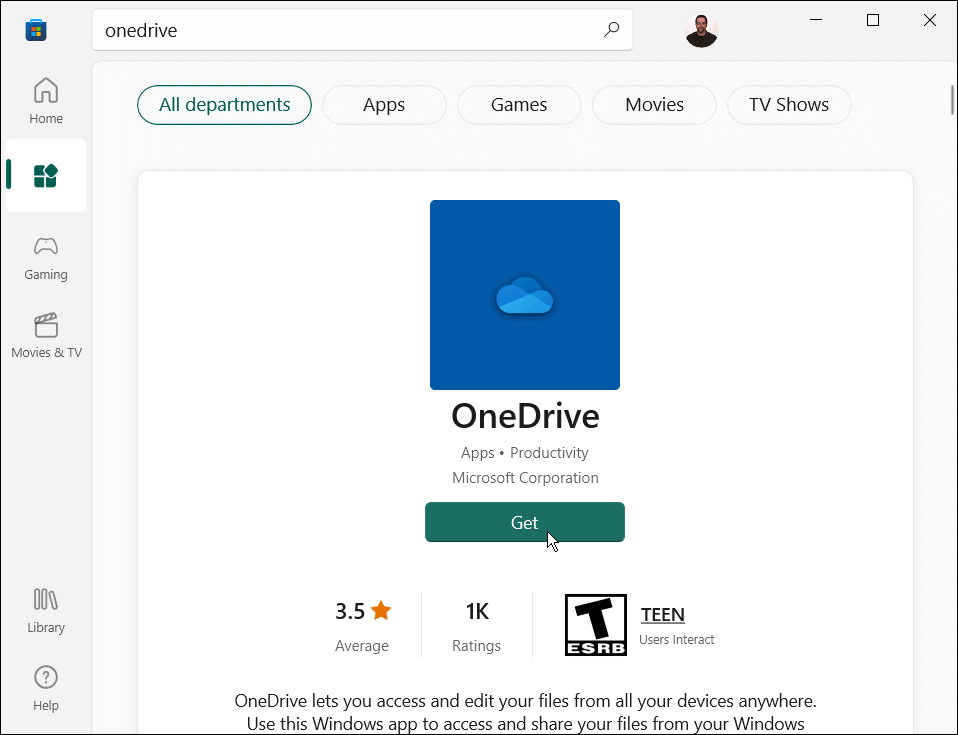
![[100 % ratkaistu] Kuinka korjata Error Printing -viesti Windows 10:ssä? [100 % ratkaistu] Kuinka korjata Error Printing -viesti Windows 10:ssä?](https://img2.luckytemplates.com/resources1/images2/image-9322-0408150406327.png)




![KORJAATTU: Tulostin on virhetilassa [HP, Canon, Epson, Zebra & Brother] KORJAATTU: Tulostin on virhetilassa [HP, Canon, Epson, Zebra & Brother]](https://img2.luckytemplates.com/resources1/images2/image-1874-0408150757336.png)

![Kuinka korjata Xbox-sovellus, joka ei avaudu Windows 10:ssä [PIKAOPAS] Kuinka korjata Xbox-sovellus, joka ei avaudu Windows 10:ssä [PIKAOPAS]](https://img2.luckytemplates.com/resources1/images2/image-7896-0408150400865.png)
